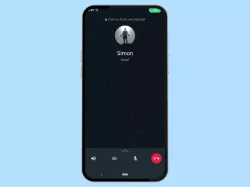Samsung: Klingelton ändern
Lege auf dem Samsung-Smartphone einen neuen oder eigenen Klingelton fest. Wie das geht, zeigt dir diese Anleitung.
Von Simon Gralki · Zuletzt aktualisiert am
Neben den zahlreichen vorinstallierten Klingeltönen können auf dem Samsung-Smartphone auch eigene Töne oder das Lieblingslied als Klingelton festlegen. Wie man den Standardton ändert und auf Wunsch eigene Musik festlegt, zeigen wir hier.
Auf dem Samsung-Smartphone befindet sich bereits eine große Auswahl an vorinstallierten Klingeltönen, die jederzeit geändert und bei Dual SIM-Nutzung für jede individuelle SIM-Karte festgelegt werden können, sodass bereits beim Klingeln erkannt werden kann, ob beispielsweise ein Anruf auf die private oder berufliche SIM-Karte eingeht.
Neben den vielen Standard-Klingeltönen auf dem Samsung-Gerät kann auch ein eigener Klingelton, wie beispielsweise dem Lieblinglied, eigene Musik oder heruntergeladen Tönen festgelegt werden, solange sich die gewünschte Audiodatei im internen Speicher befindet.
Standard-Ton
In den Einstellungen des Samsung-Gerätes lässt sich der Klingelton für eingehende Anrufe ändern und bei der Nutzung von zwei SIM-Karten (Dual SIM) individuell festgelegt werden.



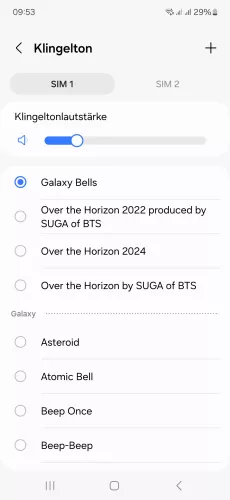
- Öffne die Einstellungen
- Tippe auf Töne und Vibration
- Tippe auf Klingelton
- Wähle den gewünschten Klingelton





- Öffne die Einstellungen
- Tippe auf Töne und Vibration
- Tippe auf Klingelton
- Wähle eine SIM-Karte (Dual SIM)
- Wähle einen Klingelton
Hinweis: Der festgelegte Standard-Klingelton ertönt bei eingehenden Anrufen beziehungsweise Videocalls und anderen Telefonie-Diensten von Drittanbieter-Apps, die keine eigenen Klingeltöne mitbringen.
Eigener Klingelton
Das Samsung-Gerät durchsucht automatisch den internenSpeicher sowie die Speicherkarte (microSD) nach Klingeltönen, weshalb es irrelevant ist, in welchem Ordner sich der eigene Klingelton befindet.
Hinweis: Diese Anleitung zeigt das Auswählen eines eigenen Klingeltons, der sich bereits auf dem Telefonspeicher des Samsung-Gerätes befindet.





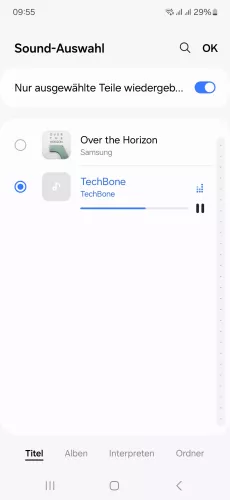
- Öffne die Einstellungen
- Tippe auf Töne und Vibration
- Tippe auf Klingelton
- Tippe auf Hinzufügen
- Wähle den gewünschten eigenen Klingelton
- Bestätige mit OK






- Öffne die Einstellungen
- Tippe auf Töne und Vibration
- Tippe auf Klingelton
- Wähle eine SIM-Karte (Dual SIM)
- Tippe auf Hinzufügen
- Wähle einen eigenen Klingelton und tippe auf OK
Mit dieser Anleitung aus unserem ultimativen Samsung-Guide erklären wir dir die Benutzeroberfläche OneUI Schritt für Schritt.
Häufig gestellte Fragen (FAQ)
Wie kann man den Klingelton einstellen?
Der Ton für eingehende Anrufe kann jederzeit in den Ton- und Vibrations-Einstellungen auf dem Samsung-Smartphone geändert werden, wofür aus zahlreichen Klingeltönen gewählt werden kann.
Beim Festlegen des Klingeltons kann zudem die SIM-Karte ausgewählt werden, falls das Gerät mit zwei SIM-Karten (Dual SIM) betrieben wird.
Kann man mp3-Musik als Klingelton festlegen?
Auf dem Samsung-Smartphone kann der Nutzer jederzeit eigene Musik als Klingelton verwenden. Hierfür muss sich die gewünschte Audiodatei lediglich im internen Speicher des Geräts befinden. Bei der Tonauswahl kommt es nicht darauf an, in welchem Ordner die Datei gespeichert ist, da das Samsung-Gerät sämtliche Dateipfade durchsucht und alle Ergebnisse anzeigt.